如何无损扩大c盘容量?多种方法解决C盘空间问题
2025-10-18 21:17 来源:西西软件网 作者:佚名在Windows系统使用过程中,C盘空间不足是常见痛点。系统更新残留文件、软件默认安装路径等因素,往往导致C盘可用空间被逐渐吞噬。当系统提示“C盘不足”时,如何无损扩大c盘容量,是用户常会考虑到的一个问题。别急,针对这个问题,本文会分享一些实用的解决方法。
一、什么是C盘扩容?
C盘是大多数用户电脑上用来安装操作系统(如Windows)的分区。当C盘的空间不足时,用户可能会遇到以下问题:
系统启动缓慢
无法安装新的软件或更新
文件存储空间紧张
C盘扩容,指的是通过调整磁盘分区的大小,将其他分区(例如D盘、E盘)的部分空间分配给C盘,从而达到增加C盘容量的目的。扩容操作如果不当,可能会导致数据丢失或系统崩溃,因此需要谨慎操作。
因此,掌握“如何无损扩大c盘容量”的方法技巧是非常重要的。下面,我们详细介绍一些无损扩容方法。
二、如何无损扩大c盘容量?两种方法对比
无损扩容指的是在不影响C盘已有数据的前提下,增加C盘的存储空间。常见的扩容方法包括以下几种:
方法1:Windows磁盘管理(局限性较大)
Windows系统自带的“磁盘管理”工具可实现简单扩容,但需满足严格条件:C盘右侧必须有“未分配空间”或“相邻分区”。如果这两个条件都满足,这款工具如何无损扩大c盘容量?步骤如下:
1、右键点击“此电脑”→“管理”→“磁盘管理”;
2、若C盘右侧有“未分配空间”,右键点击C盘→“扩展卷”,按提示完成操作;
3、若C盘右侧是其他分区(如D盘),需先右键点击D盘→“压缩卷”,输入压缩空间大小,生成“未分配空间”后,再对C盘进行“扩展卷”。
局限性:
- 无法跨分区调整:若C盘与未分配空间之间隔有其他分区(如C盘后是D盘,D盘后是未分配空间),无法直接扩展C盘;
- 格式限制:不支持FAT32格式的分区扩容;
- 操作风险:压缩分区时若误操作,可能导致分区数据丢失。
方法2:第三方易我分区大师(灵活安全)
易我分区大师(EaseUS Partition Master Professional)是一款专业的磁盘分区管理工具,核心优势在于:无需重装系统、支持跨分区调整、操作可视化、数据零风险。它能自动处理空间分配逻辑,即使C盘与未分配空间不相邻,也能直接从其他分区无损的“拆分”空间并合并到C盘,完美解决“如何无损扩大c盘容量”的需求。以下,是详细的图文操作步骤:
1.启动易我分区大师(EaseUS Partition Master Professional),可以在软件首页看见整个电脑磁盘分区的情况。
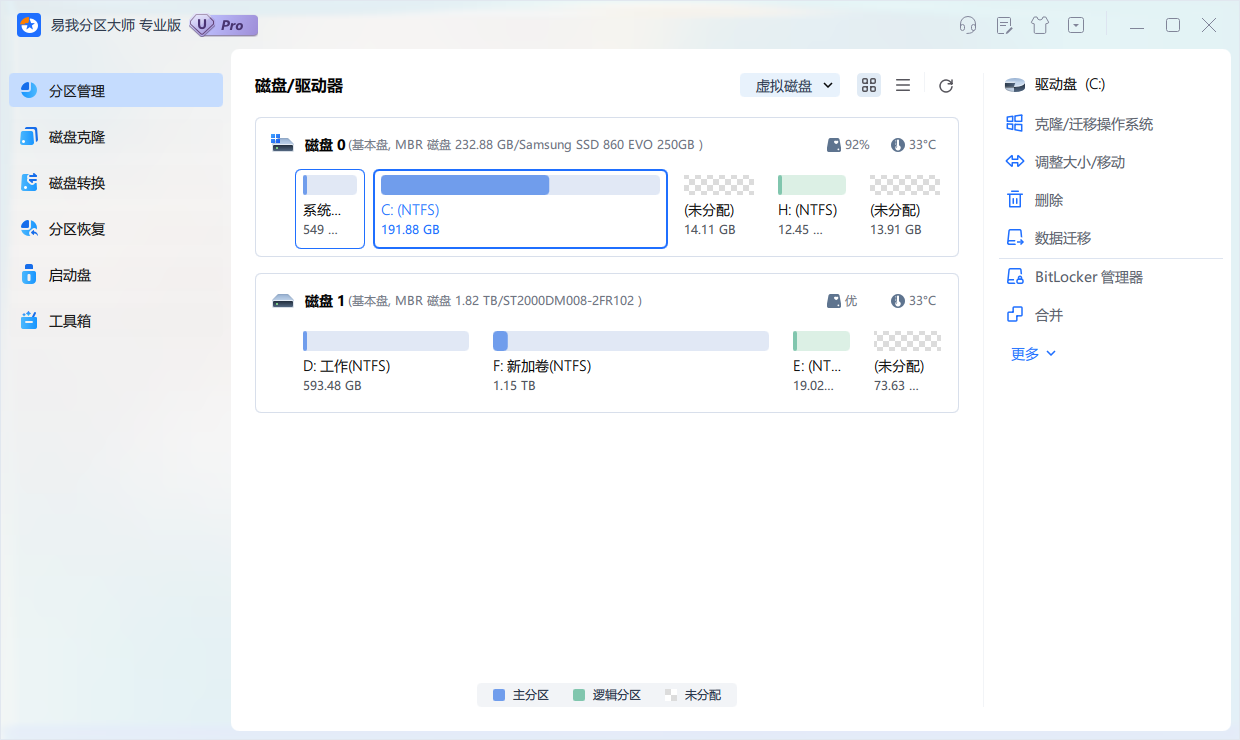
2.如果C盘旁边有未分配空间,右键点击首页C分区,在下拉列表中选择“调整大小/移动”。
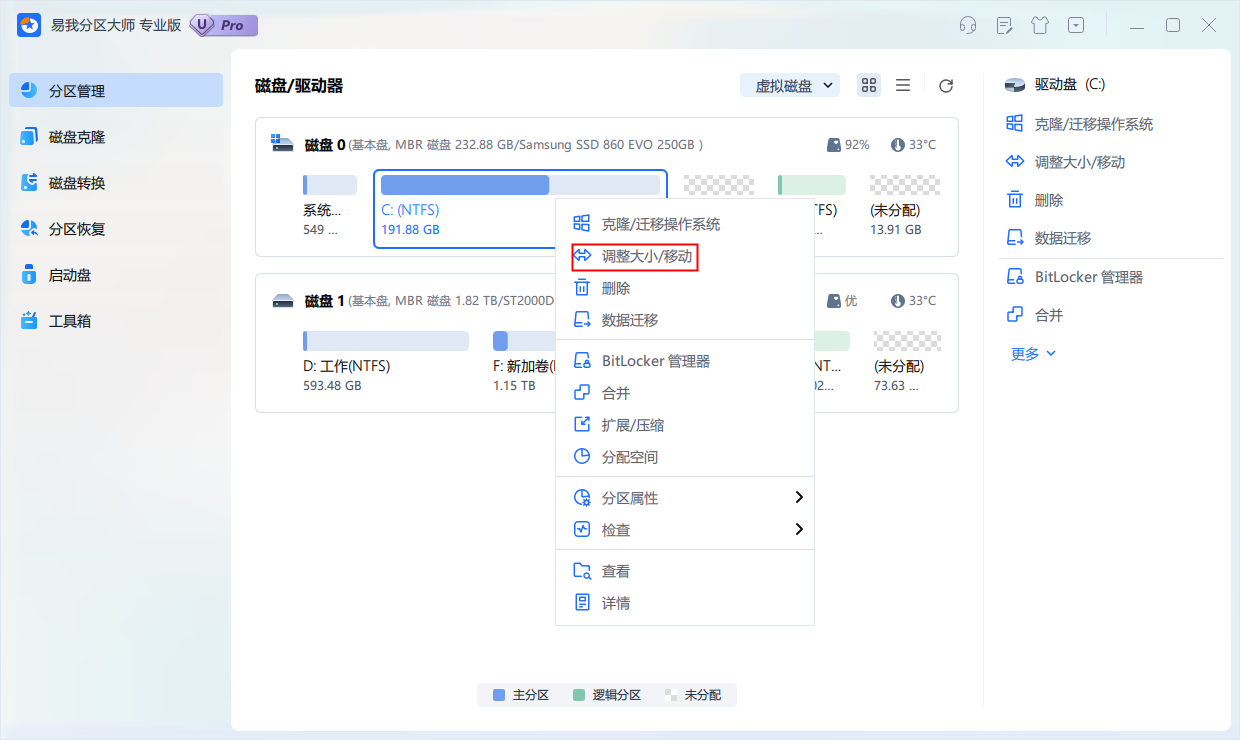
3.调整C盘大小:在新弹出的页面可以直接输入C盘分配的总空间,或者拖动按钮拉取要给C盘分配的空间。
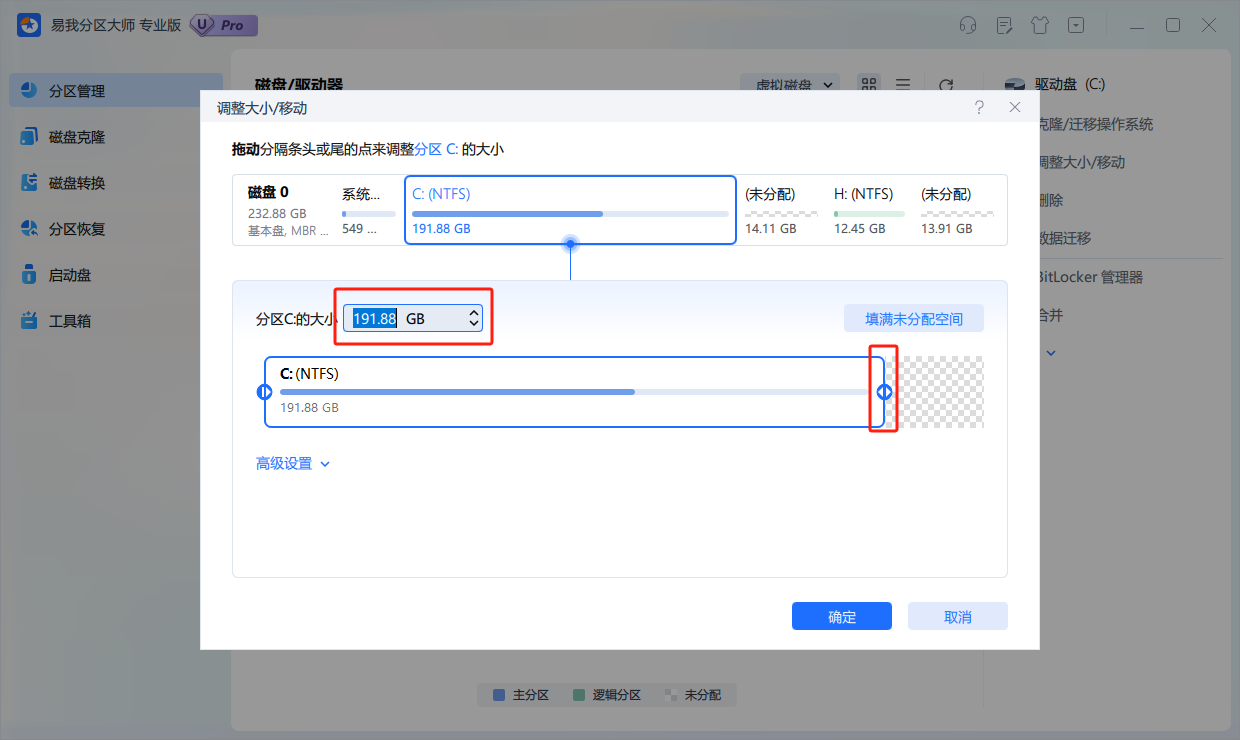
4.设置好后点击“确定”,并点击“执行1个任务”,可以在“任务队列”撤销上一步操作或者删除任务,随后点击“应用”。
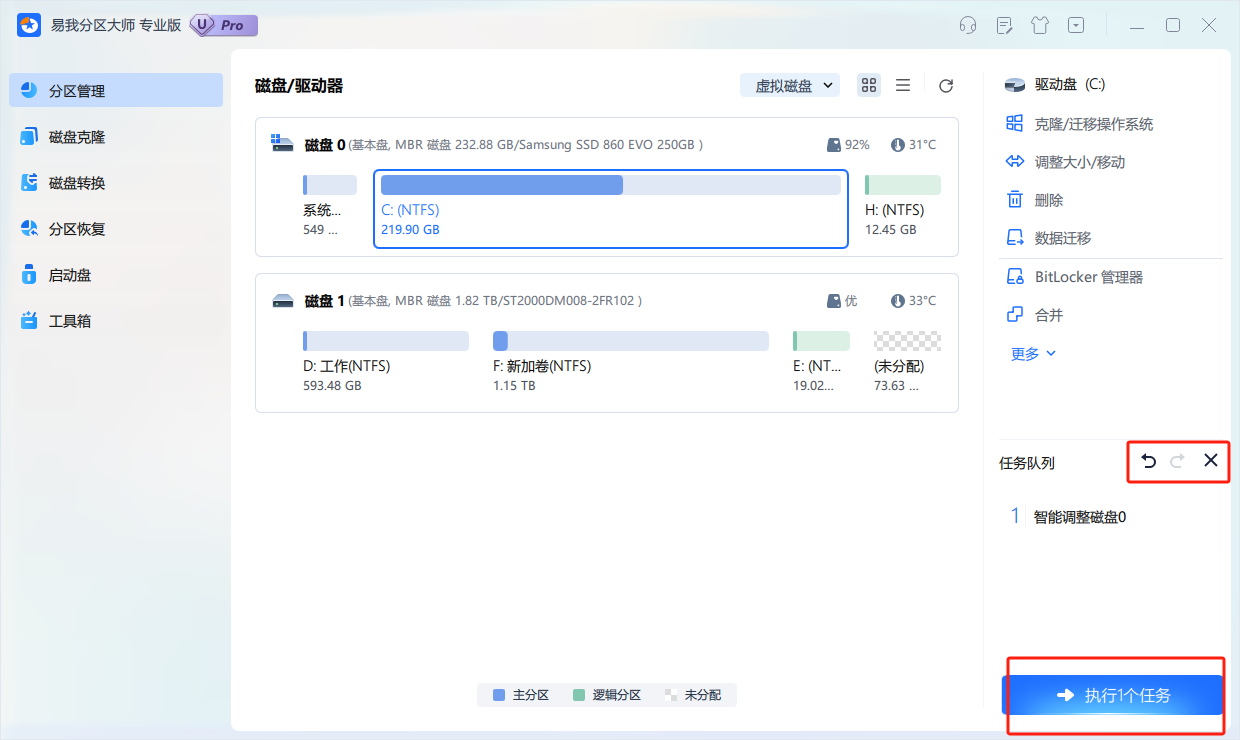
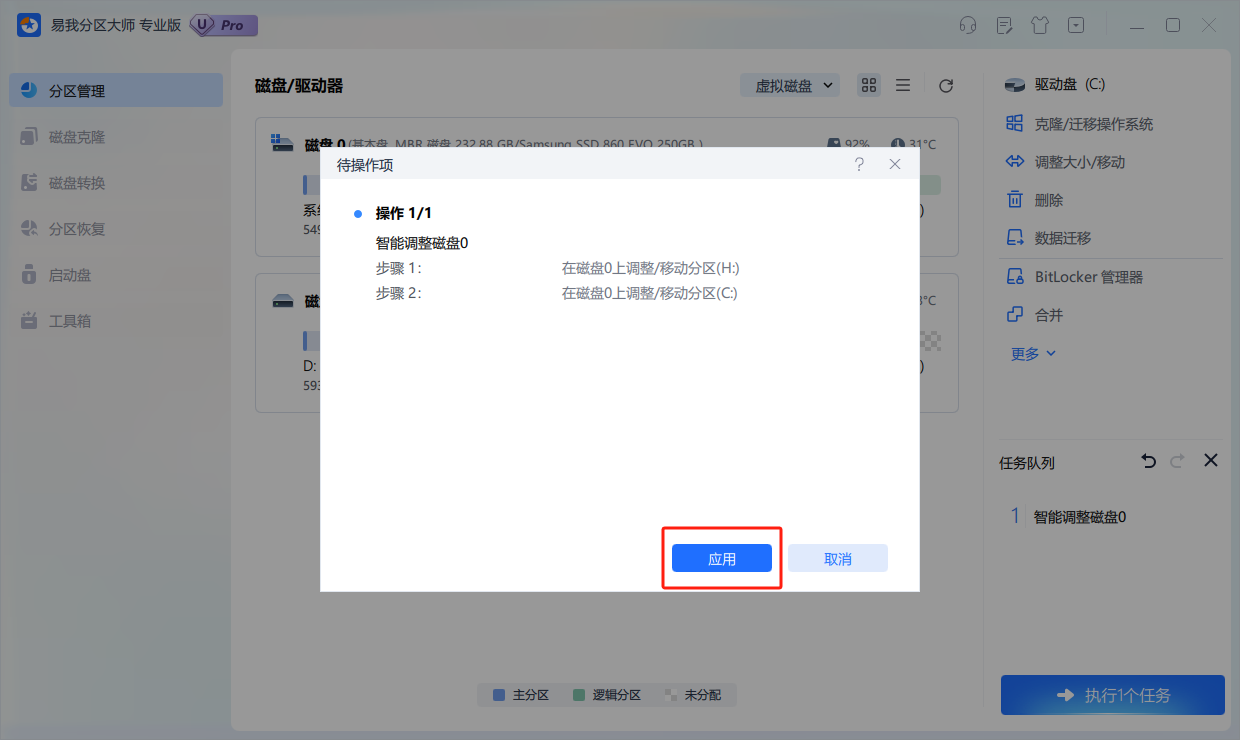
5.等待操作完成。返回首页将会发现C盘空间已增加。
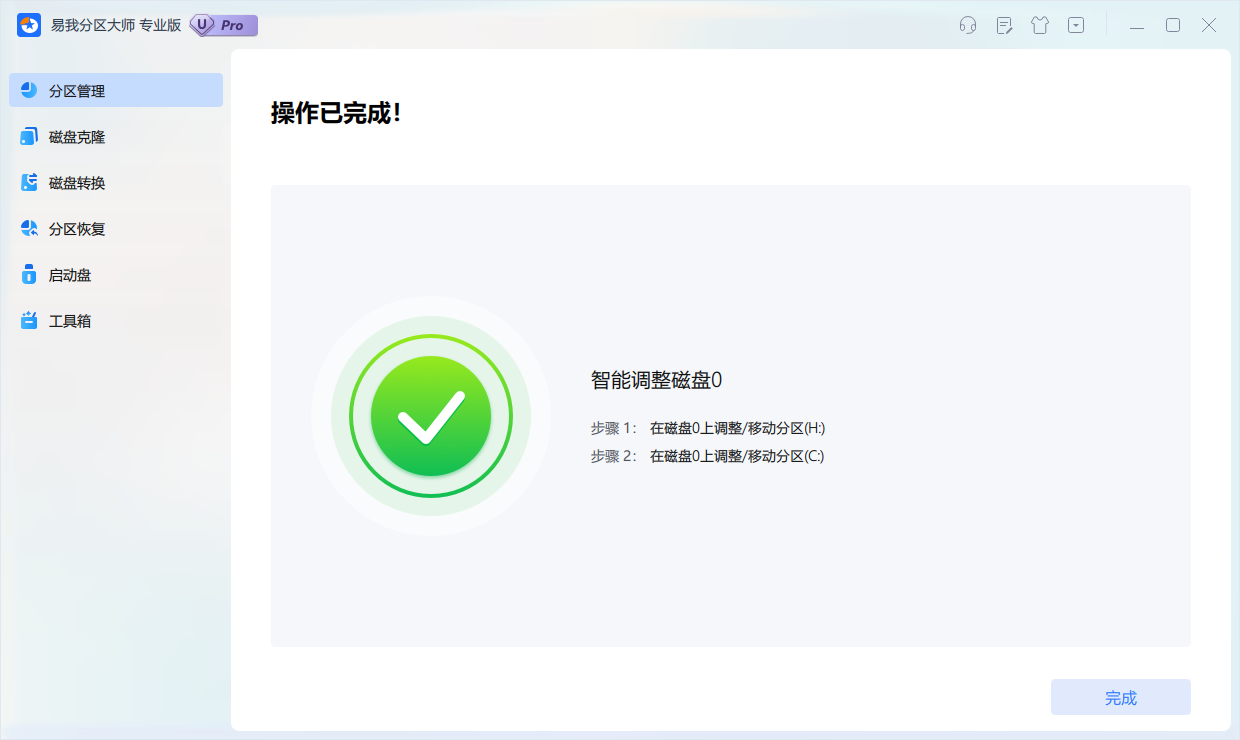
三、扩容后的长效维护:避免C盘再次“告急”
解决“如何无损扩大c盘容量”后,日常维护同样重要。以下建议可帮助用户长期保持C盘健康:
更改软件默认安装路径:安装软件时,手动将路径修改为D盘(如“D:\Program Files”),避免占用C盘空间;
迁移用户文件夹:将桌面、文档、下载、图片等用户文件夹默认路径迁移到D盘(右键点击文件夹→“属性”→“位置”→“移动”);
定期清理系统垃圾:使用Windows自带的“磁盘清理”(搜索“磁盘清理”,选择C盘,勾选“临时文件”“系统更新缓存”等)或易我分区大师的“垃圾文件清理”功能,每月清理1次;
关闭休眠功能:若不使用休眠模式,可关闭该功能(以管理员身份打开命令提示符,输入“powercfg -h off”),释放约等于内存大小的C盘空间(如8GB内存可释放8GB空间)。
四、全文小结
“如何无损扩大c盘容量”是电脑用户在日常使用中经常遇到的问题,但通过本文提供的方法步骤,这个问题也将不再是问题了哦!最后,希望本文分享的方法对你是有所帮助的。
上面就是如何无损扩大c盘容量?多种方法解决C盘空间问题的内容了,文章的版权归原作者所有,如有侵犯您的权利,请及时联系本站删除,更多相关c盘扩大的资讯,请关注收藏西西下载站。
下一篇:华为电脑回收站删除的文件怎么恢复?这种方法超简单











